U isticmaal iPadka sidii Kormeeraha Labaad ee PC ama Mac
Ma ku dhacday in aad haysato iPad dheeraad ah oo guriga agtiisa ah oo aanad isticmaalin? Waxaan hayay iPad-kayga 2 sanado ka hor intaanan ugu dambeyntii u cusboonaysiin iPad Air 2 , taas oo macnaheedu yahay iPad 2 kaliya wuxuu ku fadhiistay khaanadaha miiska. Laakiin maxay tahay sababta iPad-ka wanaagsan u luminayo, sax?
Waxaan hore u qoray oo ku saabsan sida aad ugu rakibi karto laba kormeerayaasha gudaha Windows(how you can setup dual monitors in Windows) , laakiin taasi waxay u baahan tahay kormeer labaad. Nasiib wanaag, adigoo isticmaalaya software xariif ah, waxaad isticmaali kartaa iPads-kaaga kaa hore (jiilka 2aad, 3aad, ama 4aad), iPad Airs (1 & 2), ama iPad Pros sida shaashad labaad ama kormeeraha labaad ee Mac ama Windows PC. Tani waxay asal ahaan ku lug leedahay rakibidda app-ka iPad-kaaga iyo kumbuyuutarkaaga ka dibna si toos ah loogu xiro labada adoo isticmaalaya fiilada hillaaca ama fiilada 30-pin (ku xiraha xiraha).
App-ka aan jeclahay iyo ka kaliya ee aan ku talinayaa waa Bandhigga Duet(Duet Display) . Waxaa jira xulashooyin kale sida Bandhigga Hawada(Air Display) iyo iDisplay, laakiin labaduba waa isku mid mana shaqeeyaan sidoo kale. Xidhiidhka tooska ah ee ka dhexeeya kumbuyuutarka iyo iPadka ayaa ka dhigaya waayo-aragnimada mid bilaash ah, taas oo aad muhiim u ah marka la isticmaalayo shaashad labaad. Isku dayga in lagu sameeyo tan wifi -ga (tusaale hawo muujin(Air Display) ) waxa ay ahayd mid xanuun badan oo gaabis ah oo ma ahayn hirgalin wanaagsan.
Bandhiga Duet
Waxa kale oo xusid mudan in Duet Display ay abuureen injineeradii hore ee Apple waxaana laga yaabaa inay tahay mid ka mid ah sababaha ugu waaweyn ee ay si fiican ugu shaqeyso iPads iyo Macs . Appku wuxuu ku kacayaa $16, taas oo ah mid aad u qaali ah markaad eegto qiimaha inta badan apps-ka ee ku jira App Store , laakiin waxaan u malaynayaa tan in ka badan sida barnaamijka caadiga ah ee Windows ama Mac .
Helitaanka wax walba waa mid toos ah oo aan u baahnayn nooc kasta oo xisaabeed ama wax la mid ah. Marka hore(First) , horay u soco oo soo deji appka iPad kaaga. Ogsoonow inaad sidoo kale u isticmaali karto iPhone-kaaga shaashad labaad, laakiin waxay ahayd nooc aan waxtar lahayn imtixaanadayda. Dhab ahaantii waxaad u baahan tahay shaashad ka weyn si aad u qabato shaqo kasta si sax ah.
Bandhiga Duet - iTunes(Duet Display – iTunes)
Markaad furto app-ka, waxaad heli doontaa tilmaamo fudud oo runtii kuu sheegaya inaad horay u sii wado oo aad software-ka u soo dejiso kombayutarkaaga marka hore.
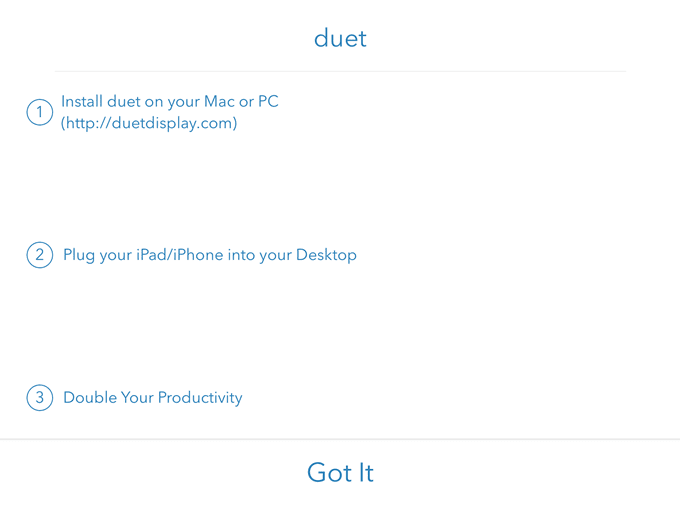
Taabo Got It oo waxaad arki doontaa shaashad ku weydiinaysa inaad iPad-kaaga ku xidho kombayutarkaaga. Kahor intaanan taas samayn, si kastaba ha ahaatee, waxaan u baahanahay inaan ku rakibno software-ka PC ama Mac marka hore.
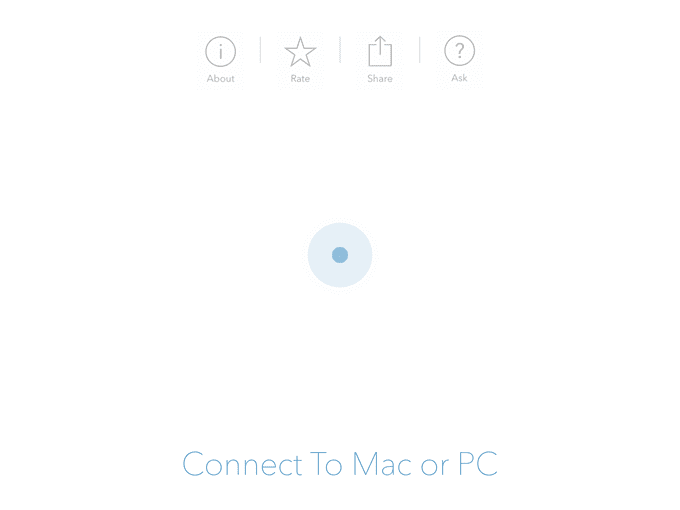
Horey u soco oo soo dejiso barnaamijka PC ama Mac kumbuyuutarkaaga oo rakib. Mac -ka , waxa aad ka heli doontaa shaashadda rakibaadda leydi-xagal ee qurxoon bilowga ah.

Guji isku xirka Start , hubi I Agree ka dibna dhagsii Authorize and Install shaashadda soo socota.

Ka dib markii rakibiddu dhammaato, waxaa lagu weydiin doonaa inaad dib u bilowdo kombiyuutarkaaga. Horey u soco oo samee taas. Markaad dib u soo gasho, waa inaad aragto shaashadda ugu dambeysa oo kuu sheegaysa inaad ka hesho astaanta Duet ee ku taal bar menu ee OS X ama saxanka nidaamka ee Windows .
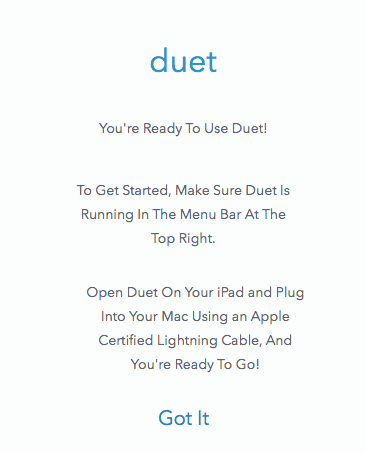
Haddii aad gujiso astaanta, waxay ku waydiin doontaa inaad ku xidhid qalabkaaga kombiyuutarka.

Halkaa marka ay marayso, ka fur barnaamijka Duet Display iPad kaaga ka dibna ku xidh kombayutarkaga. Waa inay si toos ah u ogaato kombiyuutarkaaga oo ay muraayadda muraayadda u muujiso. Waa kan sida u habayntaydu u ekayd default

Halkan waxaan isticmaalayaa MacBook Pro Mid-2009 kii(MacBook Pro Mid-2009) hore oo wata iPad 2 wax walbana waxay u muuqdeen kuwo aad u wanaagsan. Wax walba wax yar bay ku yara yaraayeen iPadka, laakiin taasi waa sababtoo ah waa iPad 2 da' weyn iyo sababtoo ah waxaan u habeeyay si aan u muujiyo bandhigga. Haddii aad gujiso astaanta ku taal bar menu-ka, waxaad bedeli kartaa dejinta.

Waxaad arki doontaa Bandhiga(Extend Display) Kordhinta xagga sare, oo ay ku xigto Bandhigga Muraayada(Mirror Display) , Framerate iyo Pixel Qualit y. Haddii aad rabto in aad u kordhiso bandhigga iPad-ka halkii aad ka saari lahayd muraayad, horay u soco oo dooro mid ka mid ah afarta doorasho: Qaraarka Joogtada ah(Regular Resolution) , Xallinta iPad Pro(iPad Pro Resolution) , Retina Resolution , ama Xalinta Sare(High Resolution) .
Ogsoonow inaadan awoodin inaad doorato wax aan ahayn xallinta joogtada ah(Regular Resolution) haddii aad isticmaalayso iPad duug ah sida iPad-ka 2. Waxaad isticmaali kartaa Retina ama Sare(High) haddii aad leedahay iPad-ka retina. Xulashada iPad Pro waxay si cad u tahay iPad Pros oo keliya .
Waxa aan runtii ka helay Duet Display waa in shaashadda labaad ay runtii u shaqeyso sida kormeere labaad oo gooni ah. Waxa aan ula jeedo waa in aad ka soo jiidi karto daaqadaha shaashaddaada ugu weyn iPad-kaaga oo aad leedahay apps kala duwan u furan yihiin shaashad kasta. Halkan waxaa ah sawirka Chrome ka furan MacBookgayga(MacBook Pro) iyo Khariidadaha(Maps) ka furan iPad-ka.
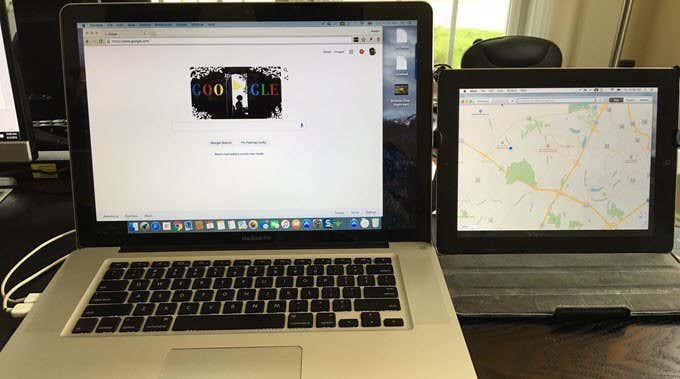
Waxaad ogaan doontaa in iPad-ka uu jiro bar menu-ka iyo sidoo kale meel-xidhka. Waxa runtii aad u fiican waa in aad ku yeelan karto miisasyo badan iPad-ka iyo Mac -ga weyn . Inta uu jiirkaygu ku jiro shaashadda iPad-ka, waxaan sidoo kale isticmaali karaa dhammaan dhaqdhaqaaqyada trackpad-ka caadiga ah si aan ugu dhex dhufto kombuyuutarrada iyada oo aan waxba ka beddelin Mac -ga ugu weyn .
Dhab ahaan adeegsiga iPad-ka xallinta sare sida hawada(Air) ama Pro ayaa wax walba ka dhigaysa mid aad u wanaagsan.
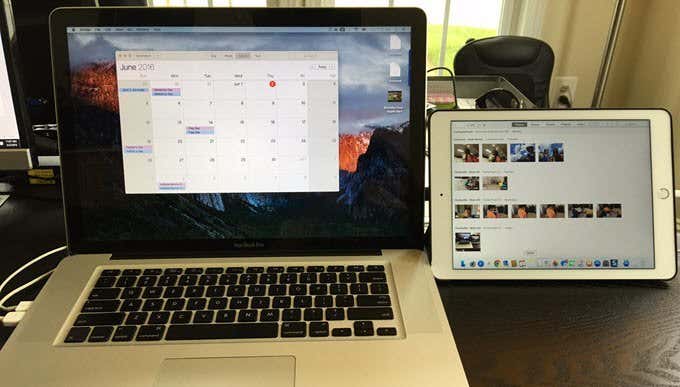
Wax dhib ah kalama kulmin Mac -gayga , laakiin waxaan ku dhex maray arrimo ku saabsan laptop -kayga Windows . Nasiib wanaag, taageerada macaamiishooda ayaa ah mid aad u wanaagsan, waxaanan arrinta ku xaliyay saacado gudahood. Sida muuqata, waxaan u baahday darawal fiidiyoow oo ka duwan, kaas oo ay ii soo direen, taasina ay hagaajisay dhibaatada.
Haddii aad qorshaynayso inaad tan ku isticmaasho kombayutarka miiska, waxa aad u baahan doontaa in aad soo iibsato fiilada hillaaca 6-foot ah iyo sidoo kale nooc istaag ah si iPad kaaga loo dhigo mid ku xiga muraayadaada.
Guud ahaan, haddii aad isku aragto inaadan isticmaalin iPad-kaaga inta badan, u beddelashada kormeeraha labaad waa doorasho weyn oo ka qiimo yar habka caadiga ah ee isticmaalka laba kormeerayaal. Haddii aad wax su'aalo ah qabtid, ku dheji faallo. Ku raaxayso!
Related posts
5 Apps iyo Alaadaha Dabagalka Ilmaha ugu Wanaagsan si loola socdo Goobta
Kormeere Qalloocan ma ka wanaagsan yahay? Faa'iidooyinka Vs. Qasaarooyinka
Sony PS4 Remote Play ilaa Windows ama Mac Setup & Review
4-ta TV ee ugu Wanaagsan ee Loo Isticmaalo Kormeere Kombiyuutar ahaan
Sida loo Sameeyo oo loo isticmaalo Amazon Fire TV Stick
Maareeyaha Hawsha ee Mac: Kormeeraha Hawsha & Sida Loo Isticmaalo
Amazon Fire TV Stick 4K vs Amazon Fire TV Cube: waa maxay faraqa u dhexeeya?
Sida Loo Awood & Isticmaalo 'Sawirka Sawirka' Qaabka Mackaaga
Waa maxay Xaqiiqda La Kordhiyay oo Ma Badali Karaa Dhammaan Shaashadaha?
3-da Kaararka MicroSD ee ugu Wanaagsan ee la Iibsado 2020
Smartwatch ma u qalantaa?
7 Sababood ee Amazon Dabka 10 Waa Kiniin laga cabsado
5ta kaadhadhka codka ugu fiican ee kombayutarkaga 2021
7 hadiyado Valentine ee ugu Fiican Farsamada Noloshaada
Isticmaal Kormeeraha Isku-kalsoonida si aad u hubiso Dejinta Windows
6 Qalabka wax lagu kariyo ee Tignoolajiyada Sare si loo kariyo Cunto Wanaagsan
Waa maxay Resin 3D printer oo ma tahay inaad mid iibsato?
Roku Streaming Stick Plus vs Amazon Fire TV Stick 4K: keebaa ka wanaagsan?
Mosonth 2K Webcam Review
Sida Looga Bilaabo Raspberry Pi 4
